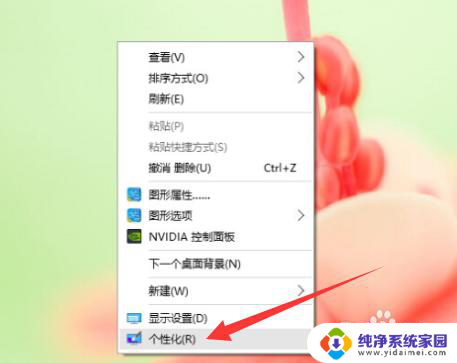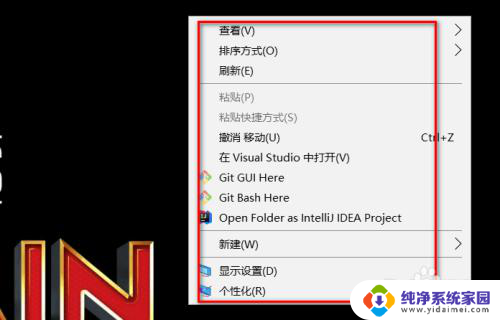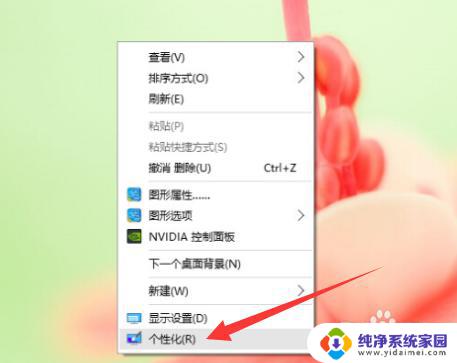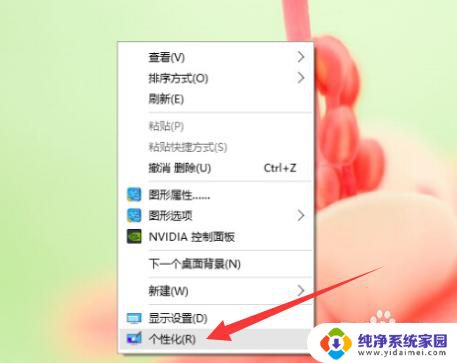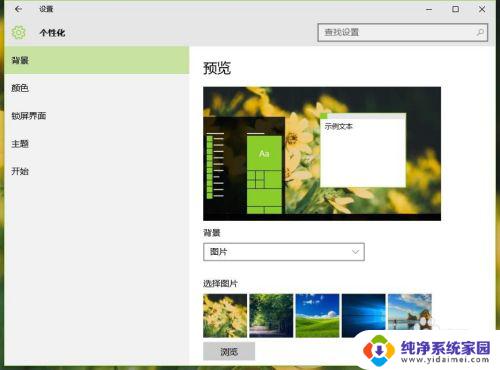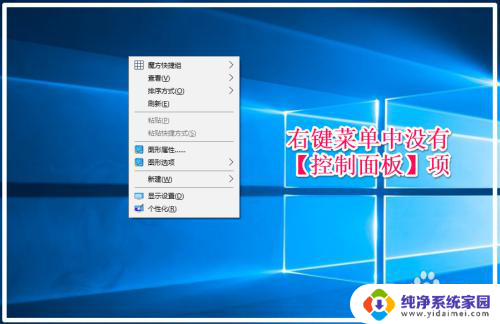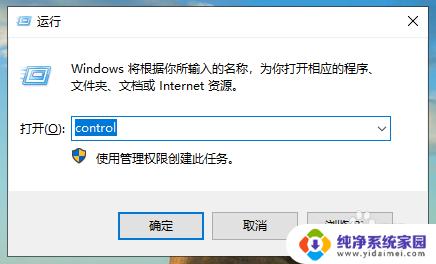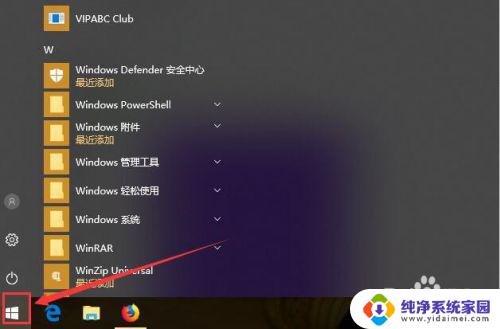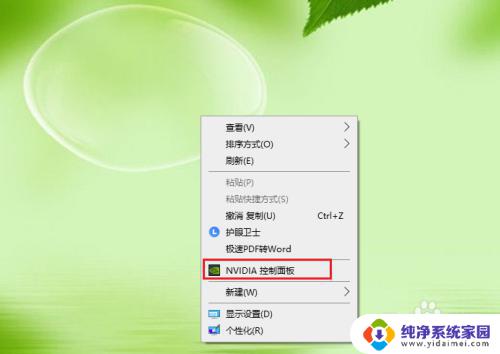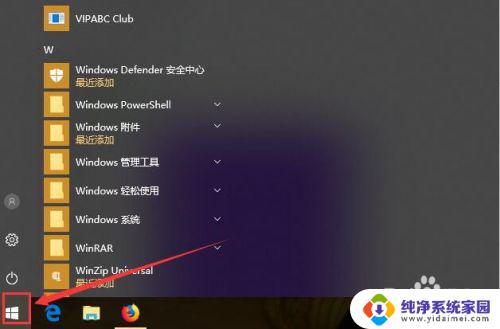设置桌面控制面板图标不显示 win10系统如何隐藏控制面板
更新时间:2024-05-12 08:42:26作者:yang
在Win10系统中,有时候我们希望设置桌面控制面板图标不显示,以便更好地保护个人隐私或简化桌面界面,如何隐藏控制面板呢?在Win10系统中,我们可以通过简单的操作来实现这一目的。接下来让我们一起来了解具体的操作步骤吧!
具体方法:
1.第一步打开win10系统,在桌面上鼠标右键空白处。选择个性化,如下图所示:
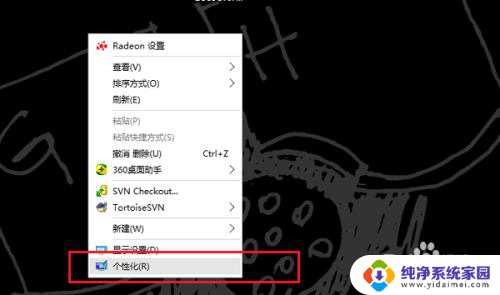
2.第二步进去win10系统个性化设置之后,点击主题,如下图所示:
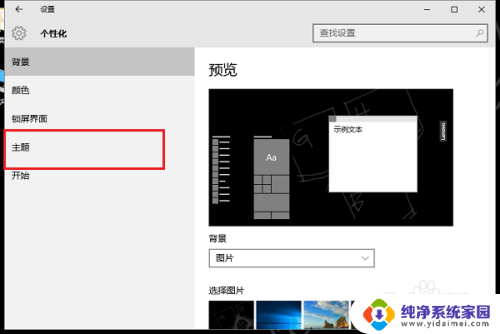
3.第三步在主题的右侧,点击桌面图标设置,如下图所示:
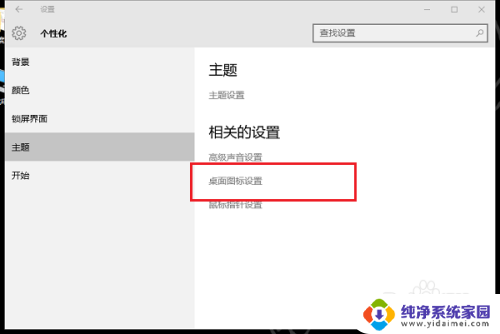
4.第四步进去桌面图标设置之后,可以选择是否勾选控制面板。勾选就显示,不勾选就隐藏,如下图所示:
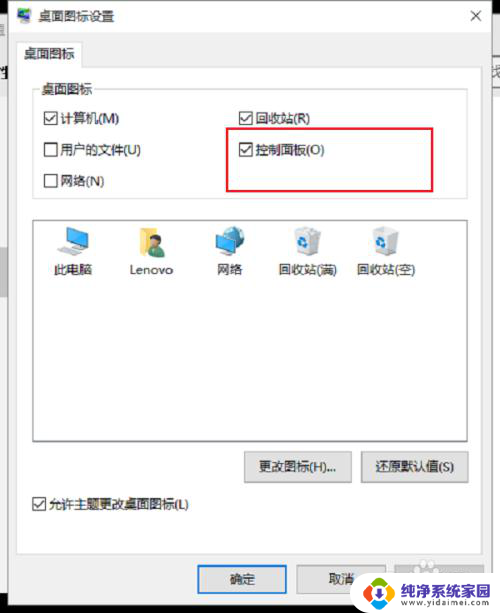
5.第五步这里选择勾选,点击确定之后。可以看到桌面显示出了控制面板,如下图所示:
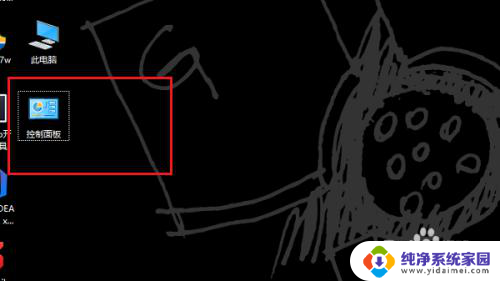
以上就是设置桌面控制面板图标不显示的全部内容,有需要的用户可以根据以上步骤进行操作,希望能对大家有所帮助。